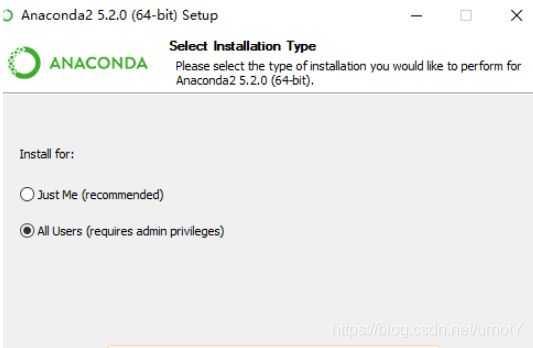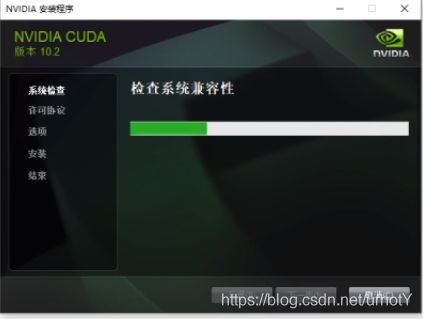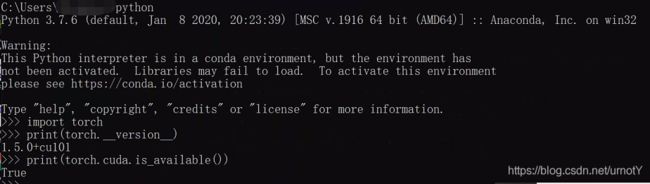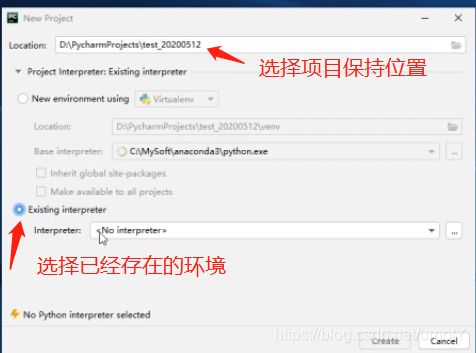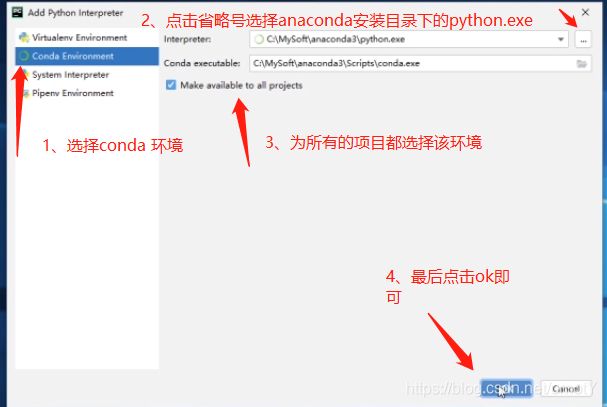深度学习环境搭建
深度学习环境搭建
1、所需工具
1、python集成开发环境:Anaconda
2、英伟达提供的针对英伟达显卡的运算平台:CUDA、cuDNN(需要NVIDA GTX10系列及以上显卡)。用来提升神经网络的运行效率,如果电脑显卡不满足要求也是可以不用安装,使用cpu来进行运算。
3、开发工具:pycharm
4、深度学习框架:Pytorch。你也可以使用其他的框架如TensorFlow,caff等,但这儿不做演示,因为我没用过。
2、如何下载这些软件
注意:操作系统不要是win10家庭版的,win10家庭版的系统有些包没有可能会导致安装失败
2.1、Anaconda
anaconda官网:https://www.anaconda.com
清华大学开源镜像:https://mirrors.tuna.tsinghua.edu.cn/anaconda/archive/
两个网站任选其一,如果你没有科学上网工具还是使用镜像下载吧
打开anaconda官网,选择开始->选择下载anaconda->选择对于版本即可下载
2.2、CUDA
网站打开可能较慢:https://developer.nvidia.com/cuda-toolkit-archive
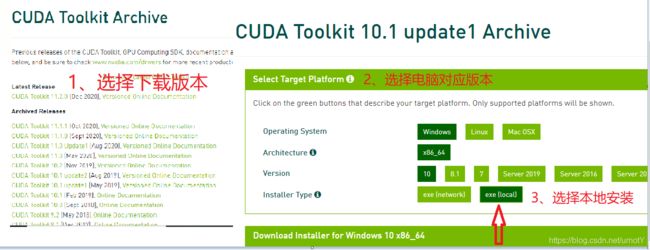
2.3、cuDANN
下载链接:https://developer.nvidia.com/rdp/cudnn-archive
注意:下载的时候需要一个英伟达的账号,没有的话注册一个登录即可下载。
下载的时候注意和CUDA的版本相对应,选择你电脑的操作系统相对应的包即可。下载完成后是个压缩包
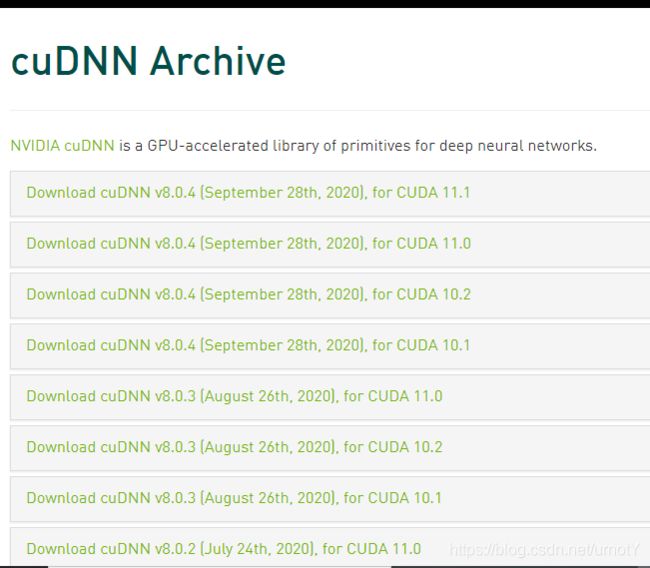
下载完成后:

2.4、pycharm
官网下载地址:https://www.jetbrains.com/pycharm/
2.5、pytorch
等我们把其他的环境安好之后我们再来下载pytorch,现在暂时先跳过。
3、安装
3.1、Anaconda
Anaconda的安装较为简单,大部分选择next即可。我将需要注意的点写在下面
1、如果你的电脑只有一个用户那么选择Just Me没问题,不然最好选择All Users
2、第一项Add Anaconda… 这个是说将安装路径添加到系统环境变量中,选上。免得手动配置环境变量
3、安装目录的选择:如果你选择的是个人用户那么可以选择安装路径注意路径中不要有空格和中文字符即可。如果选择的是All User那么只能安装到anaconda默认的目录下了
4、安装完成后验证
3.2、CUDA
右击下载的CUDA exe文件以管理员身份运行。
下图这是一个临时解压后文件存放的路径,不是安装路径。安装完成后该解压路径会自动删除掉,所以这儿的路径改不改无所谓。
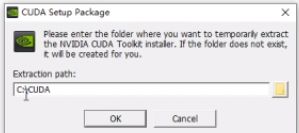
解压完成后进行系统自检,这儿出现错误的原因大致有两个,1、你电脑没有NVIDA显卡.2、你下载的版本和你的操作系统对不上。
安装选项选择精简即可。
这儿显示有些什么visual studio 2019之类的没有安装成功,无所谓我们不用。点击下一步去掉所有的勾点击关闭即可完成安装
验证在命令行输入nvcc --version,可以看到我安装的是10.1
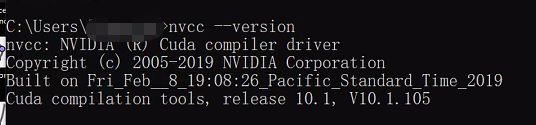
3.3、cuDANN
cuDANN的安装就极为简单了。
1、解压cuDANN的压缩包发现里面会有三个文件夹 bin,include,lib
2、找到你刚刚安装的CUDA的路径。如果你安装的时候选择的是精简安装那么位置应该在C:\Program files\NVIDIA GPU Computing Toolkit\CUDA\10.1。如果你选择的自定义安装,那就只有你和上帝知道安在哪儿的。
3、将cuDANN三个文件夹下的文件分别复制到CUDA安装目录下的对应的文件夹下面,注意lib文件下还有个x64文件,将x64文件下的内容复制到相应目录下。
3.4、pytorch
pytorch官网:https://pytorch.org
复制run this command的命令到命令行中回车即可
如果你的网比较慢,你也可以选择将命令行中出现的链接复制到迅雷里面下载,然后再下载好的目录路径下打开powershell(在目录下shift+右键)。输入pip install 下载的包的名字。即可完成torch的安装。然后再在命令行执行run this command的命令,这个时候可以看到torch已经安装好了,现在安装的是torchvision。torchvision比较小好像只有几兆。
**验证:**命令行输入python进入python的交互式界面。输入如下命令
import torch
print(torch.__version__) #查看pytorch版本
print(torch.cuda.is_available()) #查看cuda是否可用 输出为True 或者False
到这儿深度学习的环境就算是搭好了。
如果你没安装CUDA,可以看到torch的版本是CPU版本的,而上图中的是CUDA版本的。并且torch.cuda.is_available()输出的是False
3.5、pycharm
这里的重点不是如何安装,而是如何配置anaconda的环境。
1、点击interpreten后面的省略号
2、
3、项目创建完成后可以在右下角看到正在加载anaconda的的一些包,等待加载即可。